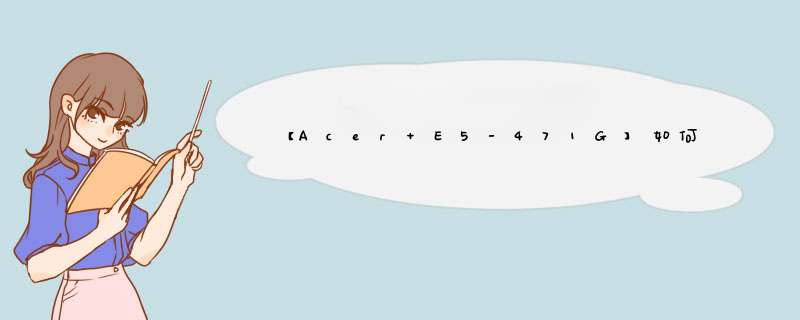
1、将提前准备好U盘插入电脑(一定保证电脑可以识别到U盘),随后在界面中选择“U盘启动”进入。
2、此时电脑会出现以下界面,直接点击“+”选择win7系统进行下载,确认安装信息无误后点击“开始制作”U盘启动盘。
3、因为重装系统会格式化U盘,备份好U盘中的重要文件后在警告窗口中点击“确定”。
4、电脑开始自动为我们下载win7系统,请大家耐心等待下载完成。
5、经过一段时间等待系统文件下载完成后,我们可以点击“启动预览”进行测试模拟启动。
6、如果电脑d出以下测试窗口,证明u盘启动盘已经制作成功。
7、将测试窗口关闭后,电脑会d出界面提示我们本机的U盘启动快捷键,后期需要通过快捷键进入设置启动方式界面。
1、宏基E5 572G开机按下F12键进入u盘启动!如下图所示:选择要启动的设备USB HDD,就会从U盘启动。
2、如果按F12键没有反应,那就要进BIOS进行设置宏基E5 572G开机按F2进入BIOS,在main里面,将F12的选项改为:EN,然后将SATA模式改为:IDE(也可不改,有些系统装的时候只认IDE),再进入BOOT中,将USB HDD调到第一的位置,如下图,然后保存退出,自动重启。
3、重启后会从U盘启动,进入如下图,选择02或03进入
4、进入土豆PE后,(硬盘中没有隐藏或保留分区可省略这一步)打开桌面上diskgenius分区工具,选菜单栏上的硬盘,选择删除所有分区,然后转换分区表类型为MBR格式,(注意备份资料),再进行分区(快速分区),如下图:
5、分区完后,将U盘中WIN7系统ISO文件(WIN7下载,XP系统下载)复制到在盘,并解压到当前文件夹,打开桌面上土豆一键装机,按图中所示 *** 作。
6、点击“确定”进入GHOST界面,如下图:让它自动完成,完成后会自动重启。
7、重启后,让它自动进入硬盘安装,如下图:让它自动安装,直到安装好出现WINDOWS桌面。
硬盘安装win7。一、下载 Windows7原版光盘镜像。
二、 将 Windows7 原版镜像解压到 C区外任何一个分区根目录。
三、下载硬盘安装器 NT6 HDD Installe 存放于 之前存放win7安装文件的盘符的 根目录 ,也就是和win7的安装文件放到一起 。
四、运行 nt6 hdd Installe , 会出现下面的窗口,如果您现在的系统是XP可以选择1,如果是vista或者win7选择2 (nt6 也会根据系统进行推荐), 选择后按回车 确认。
五、 重新启动 PC进行安装。
六、 在启动过程中会出现启动项选择菜单,这时选择nt6 hdd Installer mode 1选项:
以后的安装和光盘安装完全相同。
特别提醒在出现询问“进行何种类型的安装”的时候要选择“自定义安装”。在出现询问“你讲Windows安装在何处”时,选择安装系统的分区后, 这里选择右下角的 驱动 器选项(高级)格式化所选分区。
U盘安装Windows7
一、制作启动U盘
(一)、用微软工具制作直接安装window7原版镜像启动U盘
1。下载、安装、运行Windows 7 USB DVD Download Tool;
2。点击“Browser”选择安装的Windows 7光盘镜像(ISO);
3。选择使用“USB device”模式;
4。将已经格式化的“U盘”(注:4G及其以上)插入USB 接口;
5。点击“Begin Copying”执行光盘镜像文件复制。
(二)用软碟通(UitraISO)制作window7原版镜像启动光盘
1、下载、安装软碟通;
2、插入U盘(不小于4G);
3、运行软碟通,点击“文件”菜单下的“打开”按钮,打开已准备好的ISO镜像文件;
4、点击菜单栏里的“启动”菜单下的“写入硬盘映像”命令,打开“写入硬盘映像”对话框;
5、选择U盘启动方式,点击写入即可。
二、用U盘安装原版window7系统
(一)、把计算机启动方式设置成首选对应的U盘启动方式,直接启动计算机,即与光盘安装一样运行。
(二)在PE下安装window7原版镜像
1、把WINDOWS7的ISO镜像解压到D:\win7\...。(win7文件夹也可以不建)
2.进入PE,格式化C盘为NTFS。
3.从D:\win7\提取boot和bootmgr这两个文件到C盘根目录。再从D:\win7\sources提取boot.wim和install.wim这两个文件到C:\sources。4.在PE中运行cmd,输入“c:\boot\bootsect.exe /nt60 c:”(注意exe和/及nt60和c:之间有空格),回车后看到提示successful即成功了! 然后拔出U盘,重起电脑。
5.出现安装界面,点左下角“修复计算机(Repair Your computer,不要点“现在安装”)”进入系统恢复选项,选最后一项“command prompt”,进入DOS窗口。
6.进入DOS后,输入“D:\win7\sources\setup”,回车,进入系统的正常安装。
7.当看到询问你是何种类型的安装时,选择自定义(高级),并选择格式化C盘,以后的安装即自动完成。
欢迎分享,转载请注明来源:内存溢出

 微信扫一扫
微信扫一扫
 支付宝扫一扫
支付宝扫一扫
评论列表(0条)